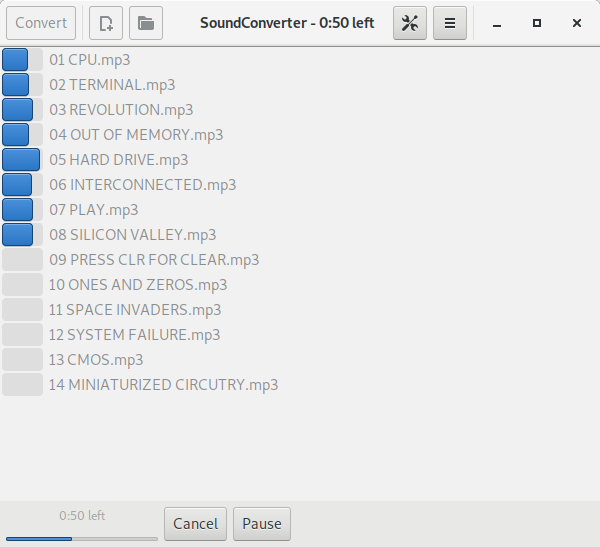El cliente de sincronización de Mega cumple sus objetivos a la perfección, tal vez le falten un par de cosas pero con lo que tiene va mas que perfecto, a continuación como hacerte con el.
Para obtenerlo basta con descargarlo desde la página oficial de Mega, y elegir la distro que usas así como si tienes un sistema de 32 o 64 bit.
El siguiente enlace te lleva a la página oficial, ahora solo falta descargarlo
Descargar Mega
Por cierto en ubuntu no es tan complicado como dicen instalar aplicaciones, al igual que en Windows muchas se instalan con doble clic, estas aplicaciones vienen empaquetadas en formato .deb
Este cliente de sincronización es muy útil para tener los archivos que consideres importantes contigo, cuenta con un sistema de seguridad muy bueno el cual se cifra punto a punto, tiene una capacidad de almacenamiento de 50GB de forma gratuita solo con registrarte y es
MULTIPLATAFORMA.
Recuerda que si tienes una distro derivada de Ubuntu entonces debes usar la versión para ubuntu
.
Por ahora esta versión no cuenta con compactibilidad con Xubuntu 15.10 pero ya buscare una solución para ello.
Actualización 28/10/2015
Mega ya tiene la versión para Ubuntu 15.10
disponible